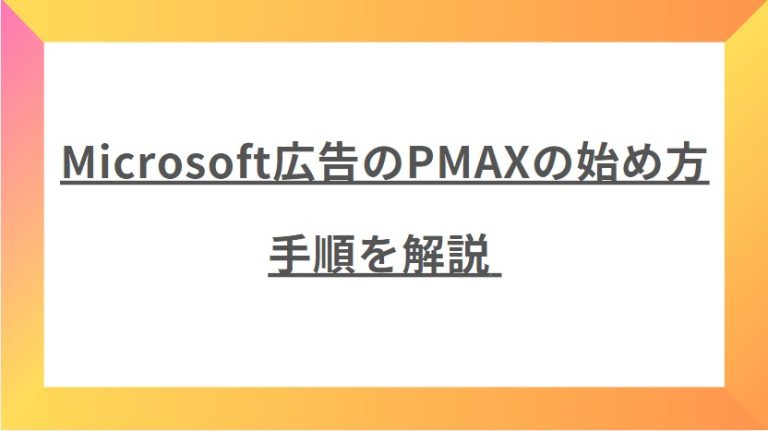前提として「Google広告でMerchant Center,PMAXキャンペーンを設定、出稿済でMicrosoft広告へインポートしたい」という方向けの方法です。
本記事を読んで自社のアカウントに照らし合わせて進めていくことで、多くの運用者にとって問題となっている「Google広告では配信できているけどMicrosoft広告では始められない」「エラーが出て先へ進めない」という方も、Microsoft広告でのPMAXキャンペーンの配信が始められるようになります。
Microsoft広告を始めたばかりの方やこれから始めようとされている方は、PMAXで広告の最適化、結果の分析を行って、広告成果の最大化を図っていきましょう。
Google広告のインポート(PMAX以外)
まず、Google広告からMicrosoft広告へ広告キャンペーンを移行する欄が目に入ってきます。Microsoft広告の管理画面にログインして、「ツール」セクションの中にある「インポート」オプションを選んで、そこから「Google広告からインポート」を選択して認証を行います。権限の種類は「編集権限」以上でできます。
ここで、Google広告アカウントとMicrosoft広告アカウントを連携させて、移行したい広告キャンペーンを選んでいきます。
広告の文章、キーワード、予算設定など、移行したい情報を細かく指定することが可能です。
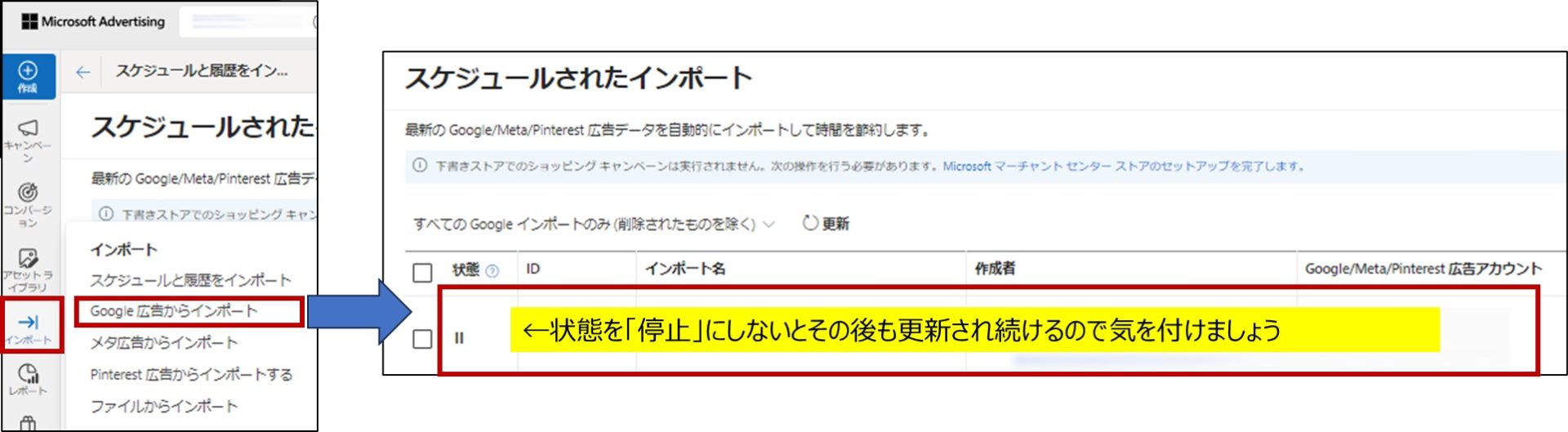
広告のインポートでPMAXキャンペーンだけ移行しない理由
検索、ディスプレイ広告は上記で移行させて、問題なければ同じ検索キーワードと広告をメインにして配信を始めれば良いのですが、PMAXキャンペーンのショッピング広告を目当てにしている場合は、商品情報が同期されず配信もされません。これは、Google広告では、Google Merchant CenterのIDと連携されていたのが、Microsoft広告アカウント内に保存されている商品データやMerchant Centerと同期されなければいけないからです。
そのためには、Google Merchant CenterのデータをMicrosoft内に移動(同期か手動アップロード)してMicrosoft広告内のデータとして保存されてから、Microsoft広告のPMAXキャンペーンにその情報を連携しないといけません。
Google広告から同期されたキャンペーンに紐づいたGoogle Merchant CenterのIDは一度作成すると変えられないので、Google広告からインポートするのではなく、Microsoft広告内でキャンペーンを新たに作成しないといけないことになります。
多くの運用者の方が検索、ディスプレイキャンペーンと同じようにインポートするだけ、と思っていると落とし穴にはまるので、ここは注意が必要です。
Googleアカウント同士での連携
上述のとおり、Google連携をしてインポートする種類と範囲をしっかりと見極めないといけません。また、担当者がログインするGoogleアカウントは、それぞれの編集権限を持たないといけないので注意が必要です。
①Microsoft広告アカウントの「編集権限」
②Google Merchant Centerの「編集権限」
③Google広告の「編集権限」
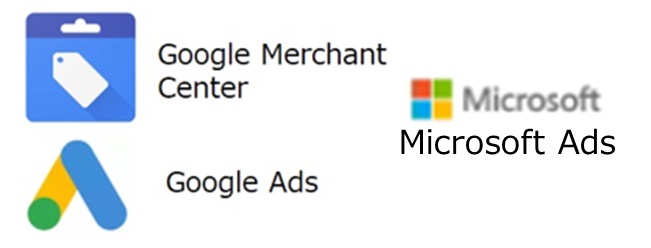
Google Merchant Centerの連携
上記のGoogleの連携内容とIDを確認してから、Google Merchant Centerの連携作業を行っていきます。「ストアを作成」から「Merchant Center」を押して、Google Merchant Centerのアカウントを選んで連携へ進めていきます。
Google Merchant Centerが何かについては、Google Merchant Centerの始め方と運用のポイントの記事をご覧頂ければ詳細を確認できます。
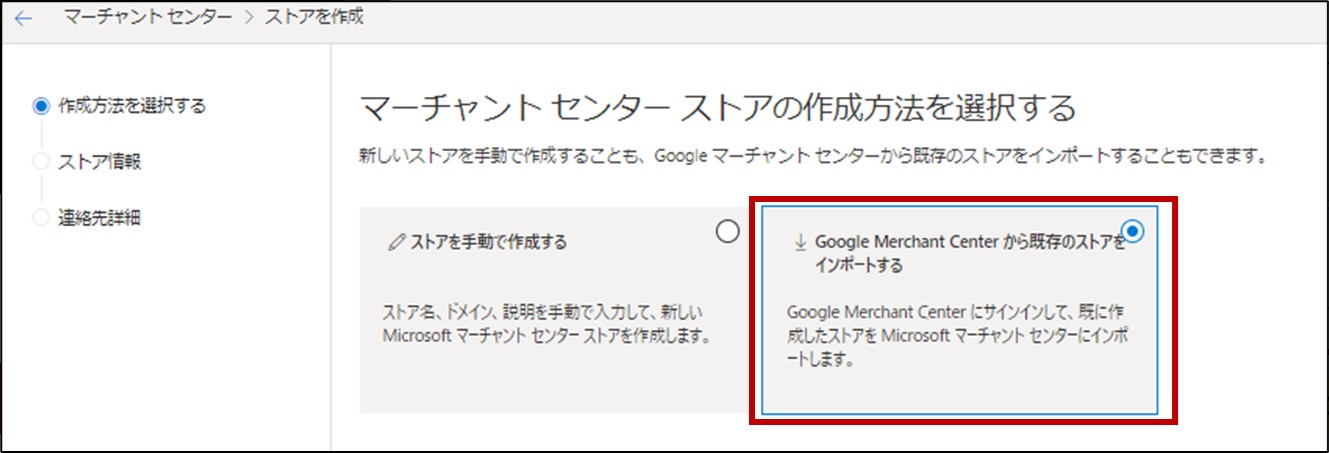
ストアの作成
ストアの作成では、Googleと関係なく始めることもできて(上記左)、ここで企業の基本情報、ロゴ、ストアが扱う商品の種類などを明記して、これらの情報が商品フィードと連動するよう設定します。商品フィードは、販売する商品の詳細な情報を含み、商品名、価格、在庫状況、商品画像などがリスト化されているCSV,TSCなどのファイルです。Google Merchant Centerをお持ちであれば、既にこの準備はできているので、上記のように選ぶだけで一定時間待てばデータも転送されて自動更新されるので、こちらのほうが便利です。
ストアが作成できたら、アカウント内に商品情報が同期されるので、あとはキャンペーンに紐づければ準備が完了します。
PMAXキャンペーンの設定
PMAXキャンペーンの目標設定の選択では、Merchant Center ストアの商品を扱うので「製品を販売する」を選びまず。
Merchant Centerのキャンペーンへの紐づけ
次にキャンペーンタイプでは、配信の目的に近い内容で1つを選んで進めていきます。Merchant Centerの商品をそのまま活用しながら、自動入札を十分に活用するとしたら「スマートショッピング」になります。
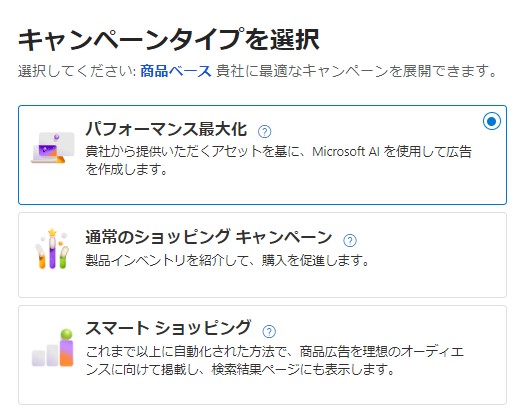
その中でストアを選ぶ選択欄が出てきて、Merchant Centerが連携できていれば選べるようになっているので、設定していきます。
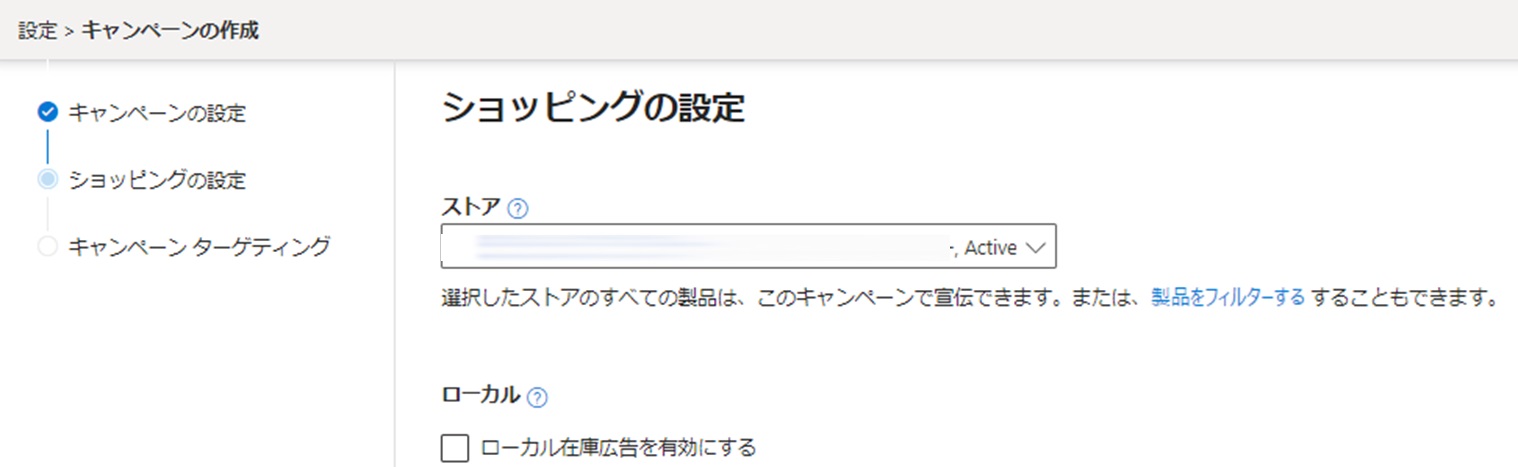
アセットグループの設定
キャンペーンの設定ができたら次は「アセットグループ」です。Merchant Centerの商品情報から、URLやロゴ、見出し、説明文、画像、ビデオなど様々なアセットを組み合わせます。
これが広告として掲載されるので、Google広告同様に細かく設定していきます。
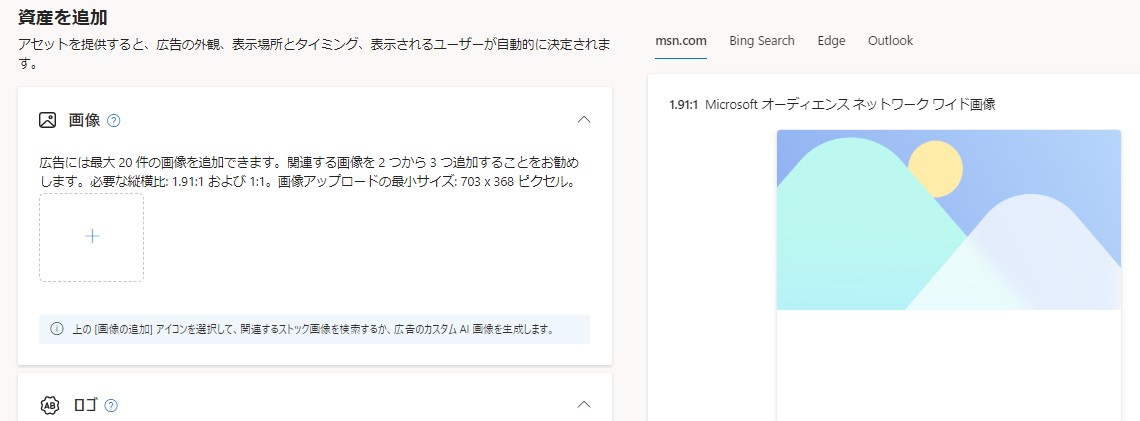
商品データの一部配信
Merchant Centerの商品データにフィルタをかけて、アセットごとにカテゴリ別の配信内容で整理して訴求文を出し分けたい場合は、「カスタムラベル」で分類して、下記のようにアセットグループ内の「グループ」よりチェックを入れることで、一部だけ配信することが可能となります。CV率やAOVの高い商品と低い商品、時期的に配信したくない商品があった場合に出し分けることで、より効率的な配信と成果向上に繋げられます。
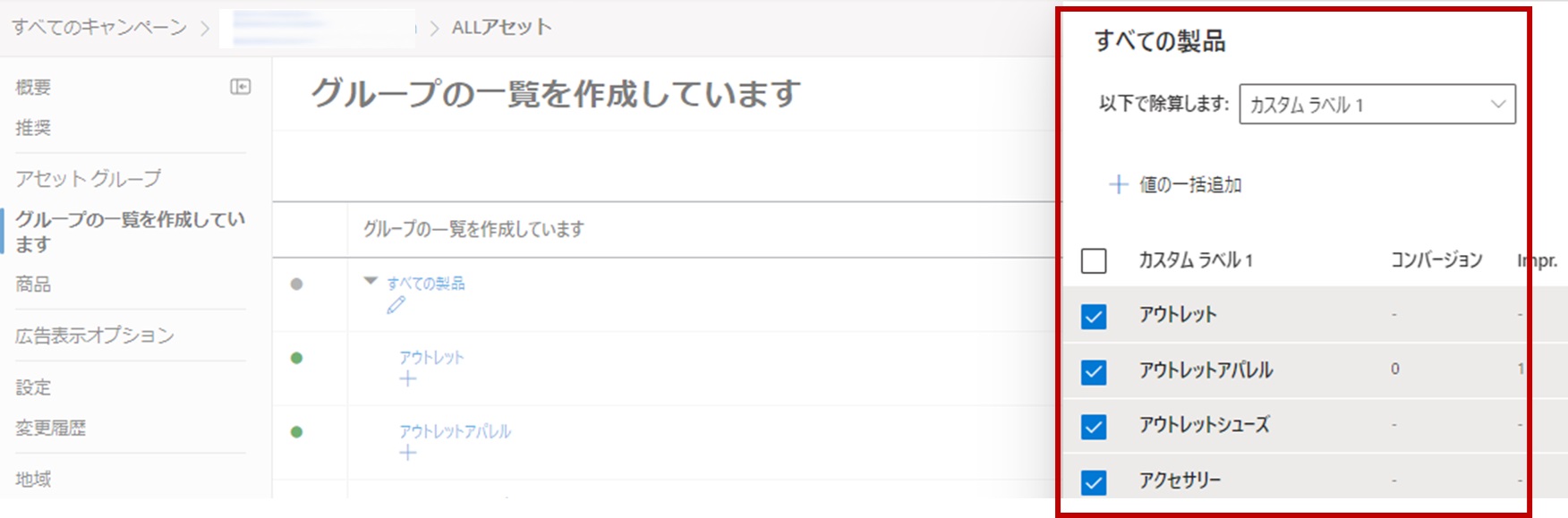
まとめ
Microsoft広告のPMAX(Performance Max)キャンペーンについて、詳細を記載してきました。これらのステップを順番に進めていくことで、Googleでしか配信できていなかったりエラー発生で困っていた方も解決のヒントが得られるかと思います。
本記事に記載したのはあくまで手順であって、その次に配信を始めた後に成果を最大化するための改善に注力する必要があります。
ただ、始める前の設定で多くの時間が使っても解決しなかったり進まない方に取っては、本記事が役立つでしょう。
もし自社内だけで考えても解決がしなかったり、「専門の広告運用代理店に広告配信を任せたい」とお考えの方は、限定のアカウント診断でご連絡頂ければ直接対応しております。
(対応期間が終了になることもありますので、ご希望の方はお早めにご連絡ください)